
Как да отворите, възстановете затворените раздели в Yandex.Mozer, Google Chroma: Комбинация от ключове. Не беше възможно да се възстанови случайно затворен раздел: Какво да правя?
Статията описва как да възстановите затворените раздели в различни браузъри.
Навигация
- Как да върна последния наскоро затворен раздел в Google Chrome?
- Как да отворите случайно затворен раздел в браузъра Mozilla Firefox?
- Как да възстановите затворените раздели в yandex.mozer?
- Как да възстановите затворен раздел в Opera?
- Как да пренастроим затворен прозорец в Internet Explorer?
- Видео: Как да отворите за възстановяване на затворения раздел Google Chrome, Opera, Mozilla Firefox?
Почти всички потребители на интернет се сблъскаха със ситуация, когато отидоха на полезен сайт за тях, запознаха се със съдържанието му и когато вече беше необходимо да се запази сайта в отметки, случайно го затвори. Разбира се, това е много неприятно и е необходимо да се върне последният затворен раздел на всяка цена.

Как да отворите, възстановете затворените раздели в Yandex.Mozer, Google Khroma комбинация от ключове. Не беше възможно да се възстанови случайно затворен раздел какво да се прави
Ще говорим за това в тази статия. Ще научим как да възстановим раздели в най -популярните браузъри днес.
Как да върна последния наскоро затворен раздел в Google Chrome?
Като начало си струва да се посочи, че ако внезапно сте затворили някакъв раздел, тогава не затворете целия браузър наведнъж. Тук не трябва да се показва паника, проблемът се решава много лесно, просто и бързо.
Да започнем с един от най -популярните браузъри днес - “ Google Chrome". Първо, за да отворите отново последния затворен раздел, в същото време Clat на три клавиша- Ctrl, Смяна И T.
Второ, можете да използвате менюто на браузъра. В дясната горна част " Google Chrome»Кликнете върху три точки или линии (в зависимост от дизайна на браузъра), както е показано на снимката по -долу. Прозорецът се отваря, където в списъка ще трябва да намерите ред " История».
Просто носите курсора на този ред и нов прозорец със списък на наскоро затворени раздели незабавно ще се отвори. Вярно е, че те ще бъдат не повече от осем, но е малко вероятно да трябва да отворите голям брой затворени раздели. Има специални допълнения за това:
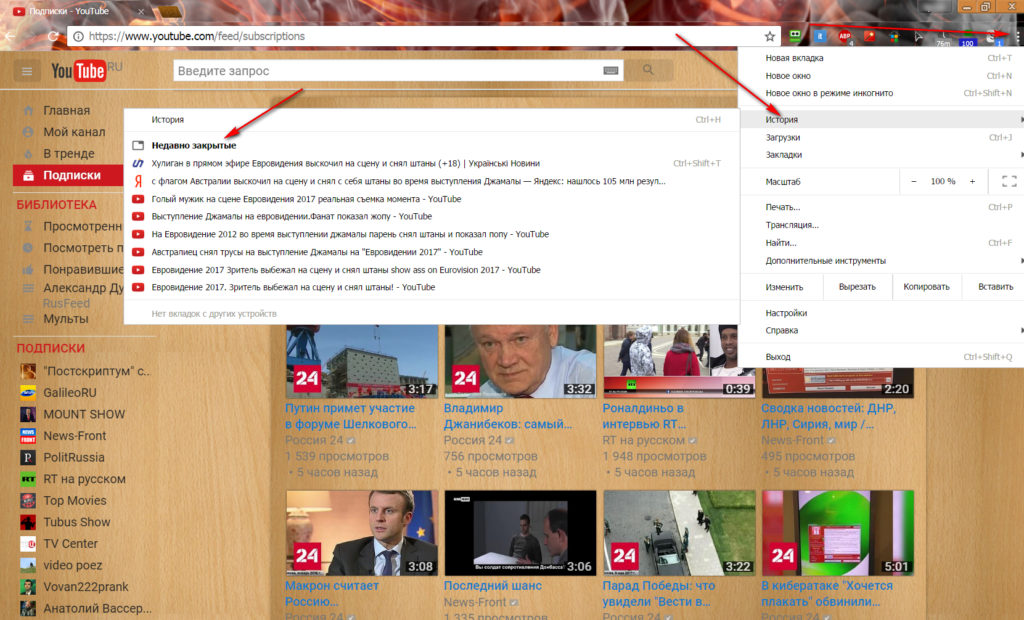
Изберете в списъка раздела, който искате да реанимирате.
Как да отворите случайно затворен раздел в браузъра Mozilla Firefox?
Продължи. Също толкова популярен браузър сред интернет потребителите е "" Mozilla Firefox". Огромен брой хора по света се използват от този браузър и с висока степен на вероятност можем да кажем, че мнозина от тях искат да знаят как наскоро затварянето на раздела в него трябва да се отвори.
В този случай може да се определи и една от опциите - натискане на комбинацията от клавиши Ctrl, Смяна И T. Ако сте неудобни да използвате този метод, тогава ще преминем към следващия.
Можете да върнете затворения прозорец, както в горния случай, през менюто на браузъра. Факт е, че всеки потребител може да конфигурира браузъра си за себе си, така че можете да отидете и в желаната точка на настройките по различни начини. Но ще използваме повече или по -малко стандартна опция:
- Отидете на Пойнт " Списание„В горната част на браузъра (в някои версии на дизайна“ Mozilla Firefox"Параграф" Списание»Можете да намерите в менюто, което се отваря чрез натискане на оранжевия бутон в горната лява страна на браузъра).
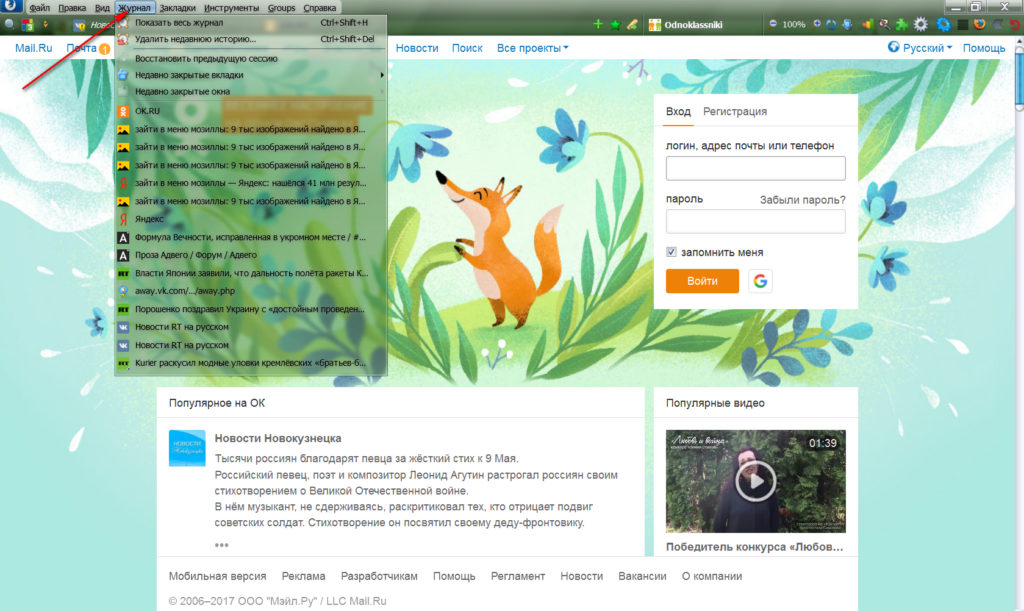
Как да отворите, възстановете затворените раздели в Yandex.Mozer, Google Khroma комбинация от ключове. Не беше възможно да се възстанови случайно затворен раздел какво да се прави

Как да отворите, възстановете затворените раздели в Yandex.Mozer, Google Khroma комбинация от ключове. Не беше възможно да се възстанови случайно затворен раздел какво да се прави
- След това щракнете върху точката, посочена на снимката
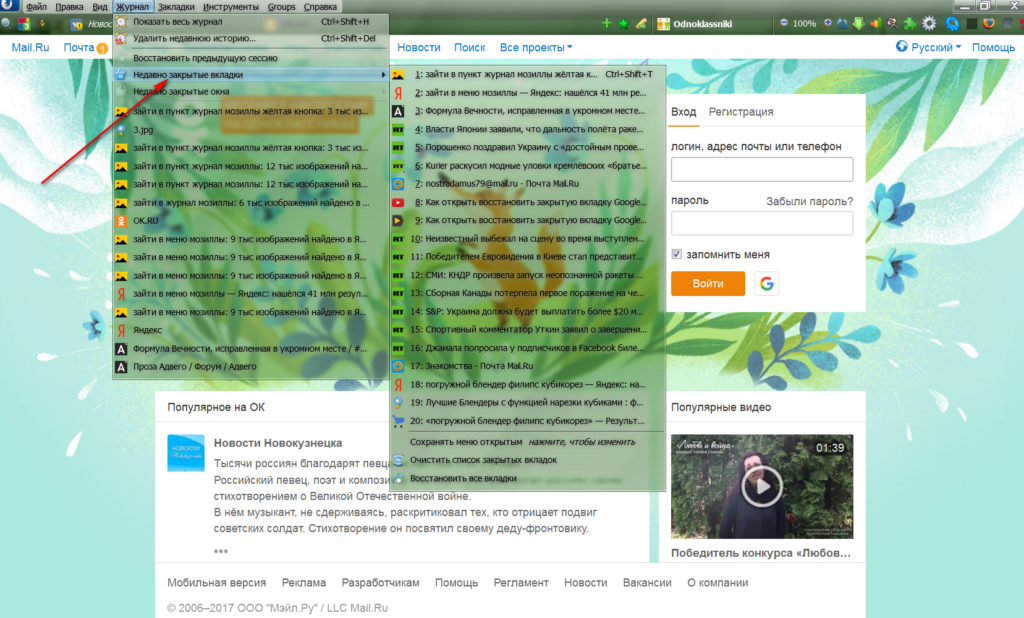
Как да отворите, възстановете затворените раздели в Yandex.Mozer, Google Khroma комбинация от ключове. Не беше възможно да се възстанови случайно затворен раздел какво да се прави
- След това ще видите списък на наскоро затворени раздели. Изберете този, който искате да възстановите
Но се случва, че историята е във вашия " Мозила»Може просто да не бъде запазено, ако не сте задали съответните настройки. За да го поправим преминават " Инструменти-настройки-адоптиране»И поставете отметките в настройките, както препоръчваме:
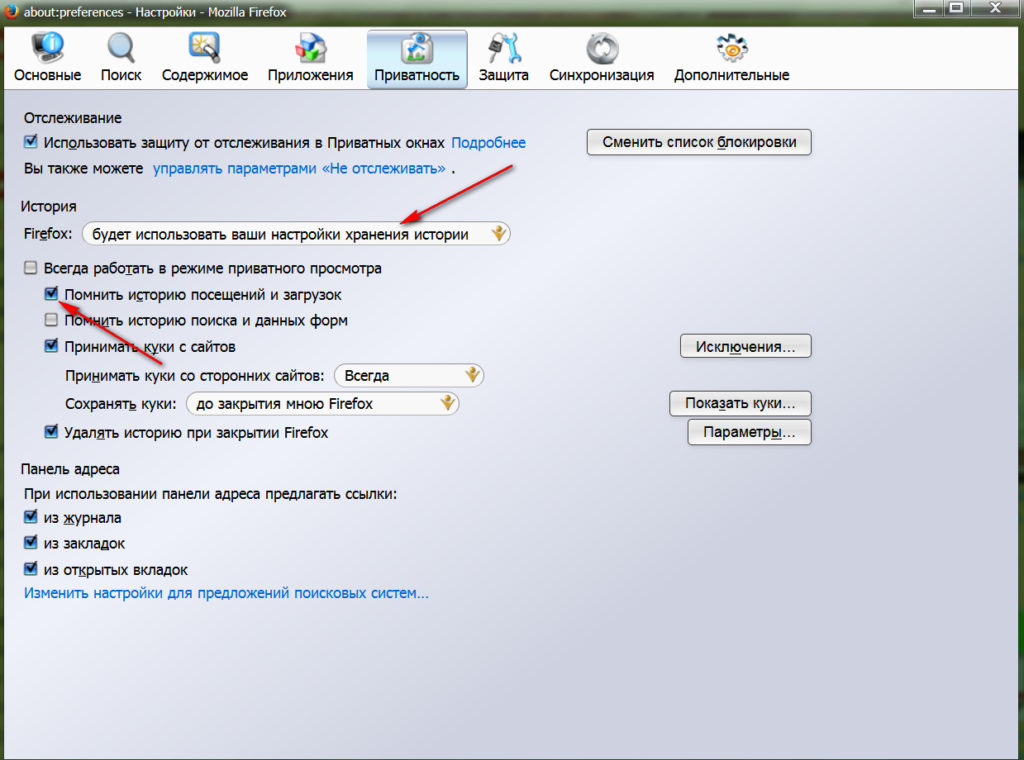
Как да отворите, възстановете затворените раздели в Yandex.Mozer, Google Khroma комбинация от ключове. Не беше възможно да се възстанови случайно затворен раздел какво да се прави
Как да възстановите затворените раздели в yandex.mozer?
Такъв браузър като " Браузър Yandex", Е аналогия" Google Chrome". Той е създаден въз основа на същия изходен код и е достатъчно популярен поне в Русия.
За да възстановите затворените раздели, можете да използвате инструкциите по -горе за браузъра " Google Chrome". Но ако използвате друга версия " Yandex.Mozer"Тогава все пак ще посочим няколко действия, които могат да бъдат извършени за пренасочване на раздели:
- Влезте в горната дясна страна на браузъра в менюто и отидете до възникващия прозорец " История»
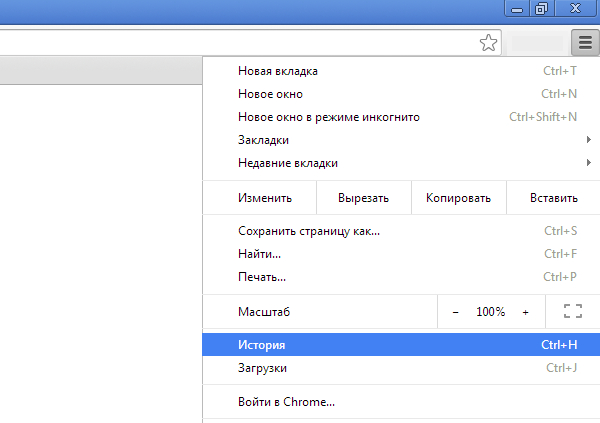
Как да отворите, възстановете затворените раздели в Yandex.Mozer, Google Khroma комбинация от ключове. Не беше възможно да се възстанови случайно затворен раздел какво да се прави
- След това, в новия прозорец, просто изберете предварително затворен раздел
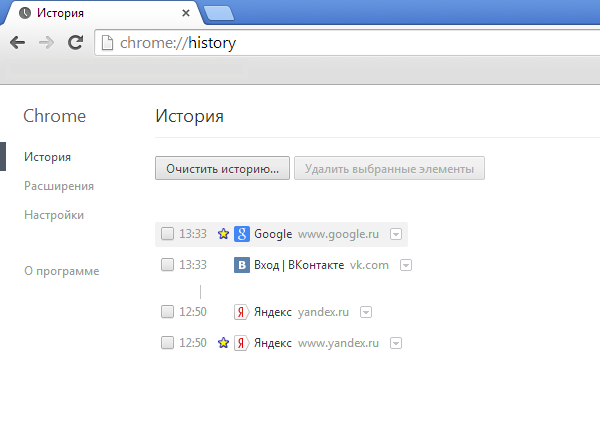
Как да отворите, възстановете затворените раздели в Yandex.Mozer, Google Khroma комбинация от ключове. Не беше възможно да се възстанови случайно затворен раздел какво да се прави
Как да възстановите затворен раздел в Opera?
« Опера»Той се различава по това, че може да бъде възстановен в него до петдесет затворени раздела. Така че в този случай не можете да се притеснявате за затворени прозорци поне целия ден.
За да реанимирате раздела, първо трябва да кликнете върху бутона " Опера»В горния ляв ъгъл на браузъра и след това поставете мишката на линията" в менюто " Последни раздели". Ще се отвори друг прозорец, където можете да изберете желания раздел в списъка:
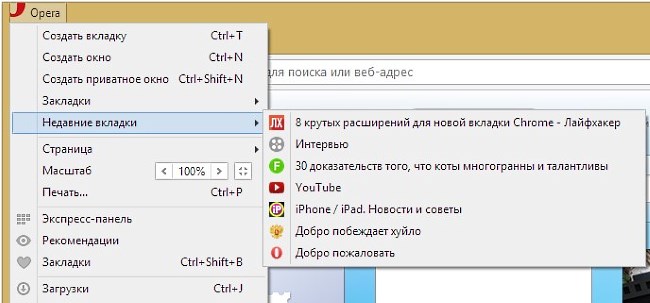
Как да отворите, възстановете затворените раздели в Yandex.Mozer, Google Khroma комбинация от ключове. Не беше възможно да се възстанови случайно затворен раздел какво да се прави
Можете също да отворите раздела Затворен, като натиснете клавишите - Ctrl, Смяна И T.
Как да пренастроим затворен прозорец в Internet Explorer?
В браузъра по подразбиране " Internet Explorer»Можете също да отворите затворен раздел с помощта на поне два начина:
- Чрез натискане на вече известната комбинация от клавиши - Ctrl, Смяна И T
- Отидете на " Услуга за обслужване на Explorer-Journey"И тогава в списъка Намерете раздела Затворен по -рано

Как да отворите, възстановете затворените раздели в Yandex.Mozer, Google Khroma комбинация от ключове. Не беше възможно да се възстанови случайно затворен раздел какво да се прави
